reklama
 Váš webový prohlížeč ukládá seznam naposledy navštívených webů. Vymazání tohoto seznamu je snadné, ale pokud budete chtít, abyste jej neustále vymazávali, budete chtít nejprve zablokovat prohlížeč v ukládání historie. Problémy s ochranou soukromí zde nekončí - zastaralé webové prohlížeče umožňují webovým stránkám procházet se ve vaší historii. A pokud máte účet Google, může Google vědět více o vaší historii prohlížení, než si myslíte.
Váš webový prohlížeč ukládá seznam naposledy navštívených webů. Vymazání tohoto seznamu je snadné, ale pokud budete chtít, abyste jej neustále vymazávali, budete chtít nejprve zablokovat prohlížeč v ukládání historie. Problémy s ochranou soukromí zde nekončí - zastaralé webové prohlížeče umožňují webovým stránkám procházet se ve vaší historii. A pokud máte účet Google, může Google vědět více o vaší historii prohlížení, než si myslíte.
V závislosti na vašem prohlížeči můžete zabránit tomu, aby prohlížeč ukládal soukromá data zcela nebo automaticky, když je prohlížeč ukončen. Všechny prohlížeče také obsahují funkce soukromého prohlížení, které vám umožňují procházet citlivé weby bez zanechání stopy v místním systému.
Aktualizujte svůj prohlížeč
Starší verze hlavních webových prohlížečů jsou zranitelné prohlížení historie prohlížeče Víte, co o vás Internet ví? Přečtěte si více . Webové prohlížeče zobrazují navštívené odkazy a nenavštívené odkazy v různých barevných textech, takže stinné webové stránky nebo reklamní síť mohou načítat odkazy ve skrytém rámci a kontrolovat jejich barvy. Tímto způsobem může web zjistit, zda jste web navštívili. Tento problém byl vyřešen v současných verzích hlavních webových prohlížečů, ale
stovky milionů lidí používat starší webové prohlížeče a jsou stále zranitelné.Zobrazení historie prohlížeče
Každý, kdo má přístup k vašemu počítači, může zobrazit poslední navštívené weby. Tuto možnost lze snadno najít v nabídce webového prohlížeče, ale rychlý způsob, jak otevřít historii v libovolném webovém prohlížeči, je stisknutím kláves Ctrl-H.
Níže uvedený obrázek ukazuje nedávné weby, které jsem navštívil v aplikaci Internet Explorer. Pokud máte v počítači nainstalováno více prohlížečů, má každý prohlížeč svou vlastní historii a vlastní nastavení historie.
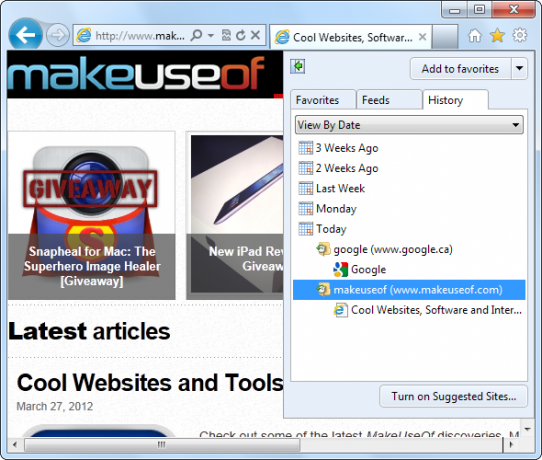
internet Explorer
internet ExplorerMožnosti historie jsou uvedeny v jeho možnosti internetu okno. Pokud používáte starší verzi aplikace Internet Explorer, najdete tuto možnost v části Nástroje namísto nabídky ozubeného kola.

Pod Všeobecné klepněte na kartu „Nastavení“V„Historie procházení”Pro přístup k nastavení historie.
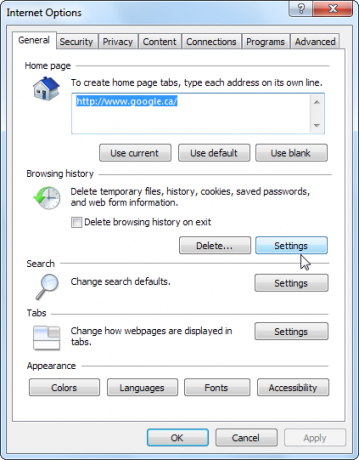
V okně nastavení historie nastavte „Dny pro uchovávání stránek v historii„Možnost“0“.
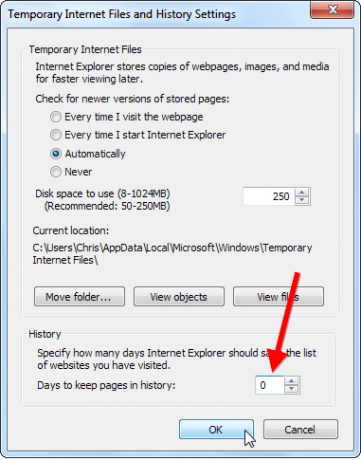
Internet Explorer ve skutečnosti ponechá stránky jeden den, když je nastavíte na 0, takže budete chtít povolit také „Smazat historii prohlížení při ukončení“ volba. Klikněte na „Smazat ...“, Chcete-li přizpůsobit data, která aplikace Internet Explorer při zavření odstraní.
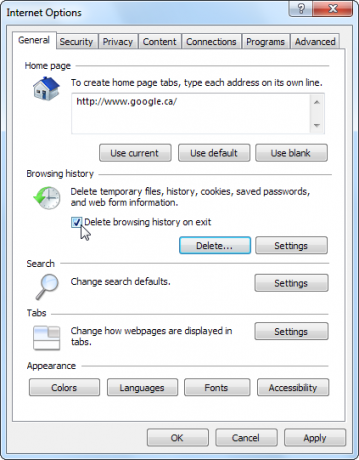
Mozilla Firefox
Firefox uživatelé najdou ve své historii možnosti historie Firefoxu Možnosti okno. Pokud nevidíte tlačítko Firefox, podívejte se pod Nástroje Jídelní lístek.
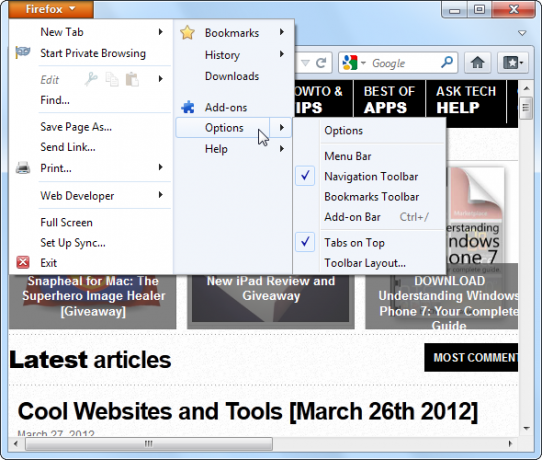
Na Soukromí v podokně klikněte naFirefox bude”A vyberte„Nikdy si nepamatuj historii. “ Toto nastavení může být trochu nepohodlné - automaticky také odstraní soubory cookie, takže se budete muset při každém restartu Firefoxu přihlásit na webové stránky. Zlepšuje však soukromí.
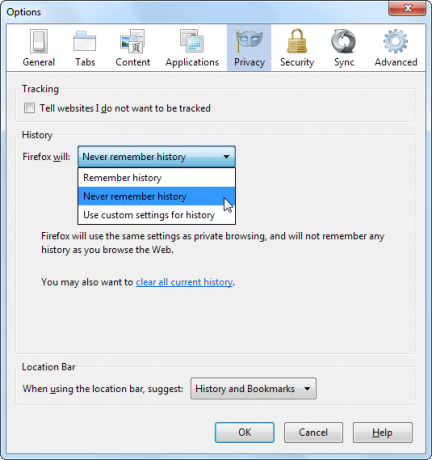
Po deaktivaci historie klikněte na „vymaže veškerou aktuální historii”V okně vymaže existující historii.
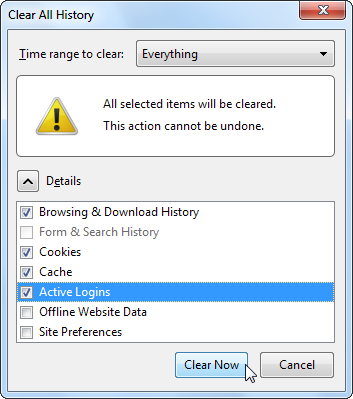
Google Chrome
Bohužel, Google Chrome nemá integrovaný způsob, jak zakázat nebo automaticky vymazat jeho historii prohlížeče, i když můžete použít „Vymazat všechna data prohlížení“Na Dějiny stránku, která rychle vymaže vaši historii.
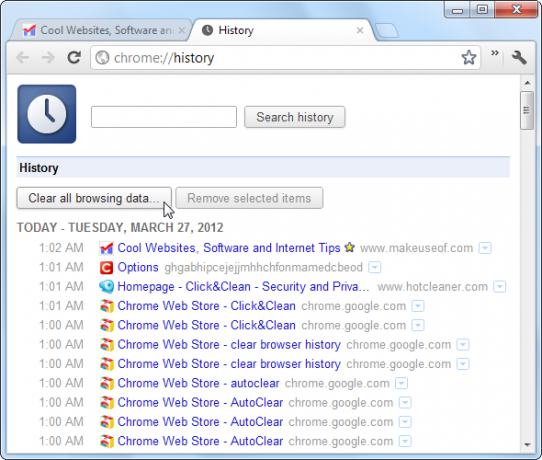
Nejlépe hodnocené rozšíření Nejlepší rozšíření pro ChromeSeznam pouze těch nejlepších rozšíření pro Google Chrome, včetně návrhů od našich čtenářů. Přečtěte si více to je pravda Klikněte na & Vyčistit. Po instalaci klikněte na ikonu C na panelu nástrojů a klikněte na ikonu Možnosti knoflík.
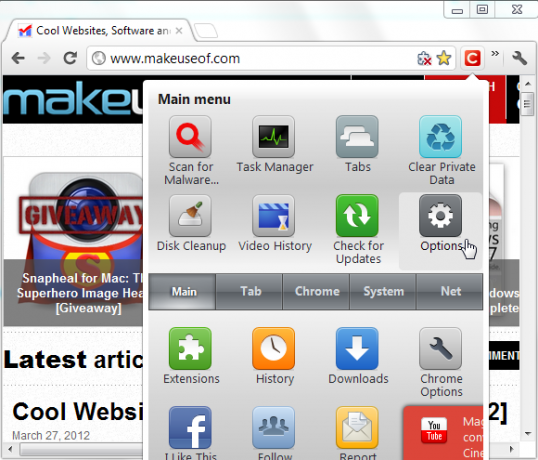
Na stránce možností rozšíření můžete nastavit, aby při zavírání prohlížeče Chrome vždy smazalo historii prohlížení a další soukromá data.
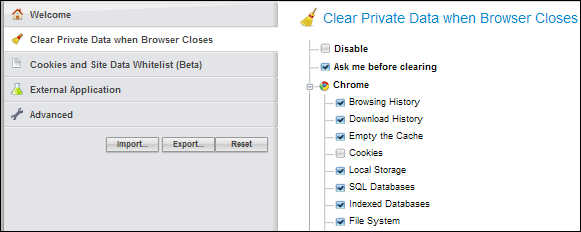
Můžete také zkusit aby byl váš soubor historie Chrome pouze pro čtení Jak procházet soukromě v Chromu, aniž byste museli být plně inkognitoJsem uživatel prohlížeče Google Chrome a jednou z funkcí, které se mi na Chrome líbí, je jeho inkognito režim. V anonymním režimu se otevírají webové stránky a stahované soubory v ... Přečtěte si více , které jsme se zabývali v minulosti, ale je to trochu složitější.
Apple Safari
Apple je Webový prohlížeč Safari Tři užitečné startovací triky Safari, s nimiž byste možná nebyli dobře obeznámeniJedním z populárních jmen ve světě prohlížeče je Safari. Je to výchozí prohlížeč pro Mac, takže je logické, že Safari je v komunitě Mac široce používán. Ale i ve Windows ... Přečtěte si více je jako Chrome - nemůže také automaticky vymazat vlastní historii. Bohužel není rozšíření 5 účinnějších užitečných rozšíření Safari, které byste měli vyzkoušetTéměř před dvěma lety Apple konečně vytvořil způsob, jak vývojáři vytvářet rozšíření pro svůj rychlý a snadno použitelný webový prohlížeč Safari. K dostupným rozšířením se dostanete kliknutím na Galerie rozšíření Safari ... Přečtěte si více pomoci Safari. Naštěstí můžete mít Safari ukládat položky historie pouze na jeden den. Otevřete Safari Preference okno.
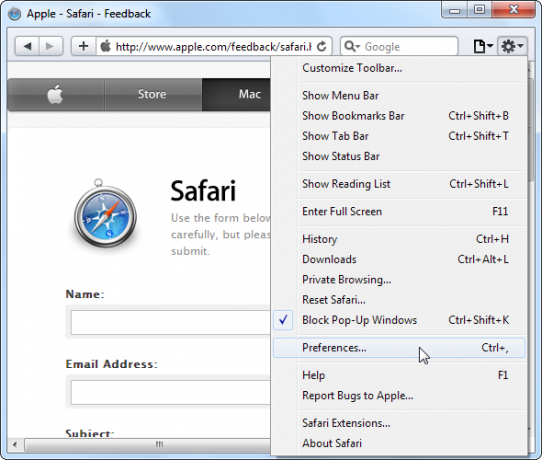
Na Všeobecné nastavte Safari tak, aby automaticky odstranil položky historie po jednom dni.
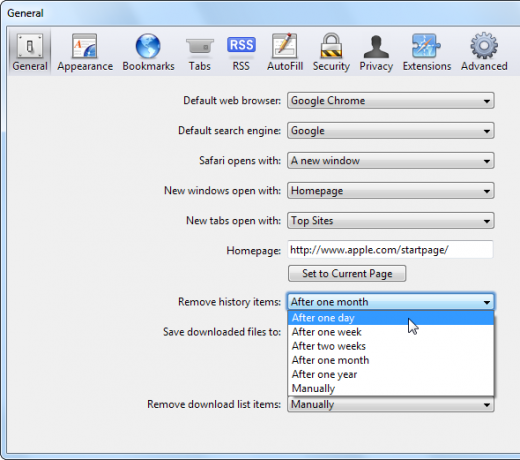
Historii Safari můžete také okamžitě odstranit výběrem Resetovat možnost v nabídce.

Operní
Operní Pět neodolatelných důvodů, proč byste měli brát operu 11 za vážné točeníOpera 11 je ve skutečnosti naprosto úžasný prohlížeč. Pokud berete Operu jako „sekundární“ prohlížeč a používáte ji pouze tu a tam, můžete se do ní zamilovat. Tady nějaké jsou... Přečtěte si více uživatelé najdou možnosti historie prohlížeče v systému Windows Preference okno, umístěné v Nastavení submenu.
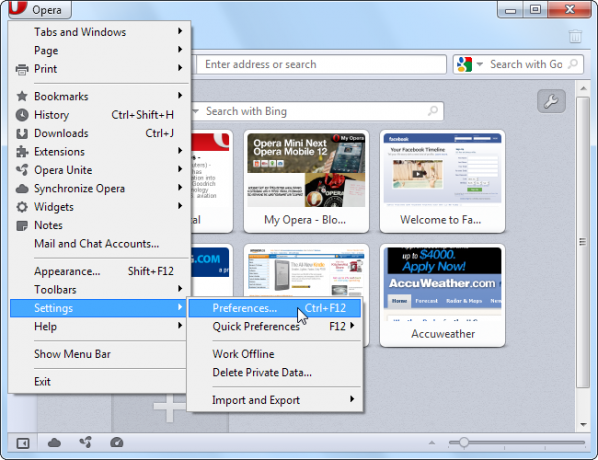
Klikněte na ikonu Pokročilý v záložce Preference a vyberte Dějiny v sekci pro zobrazení možností historie Opery. Nastav Adresy pole 0 a Opera si nebude pamatovat žádné navštívené weby.
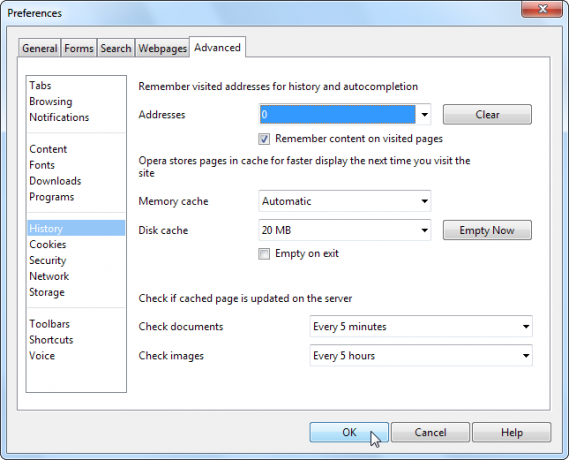
Webová historie Google
Pokud máte účet Google, Funkce Webové historie Google Jak odstranit nedávné vyhledávání bez náhodného opuštění stopy Přečtěte si více může ukládat vyhledávací dotazy a weby, které navštívíte, z vyhledávací stránky Google. Zkontrolovat, otevřete stránku Webové historie Google a pokud nejste přihlášeni, přihlaste se pomocí svých přihlašovacích údajů k účtu Google.
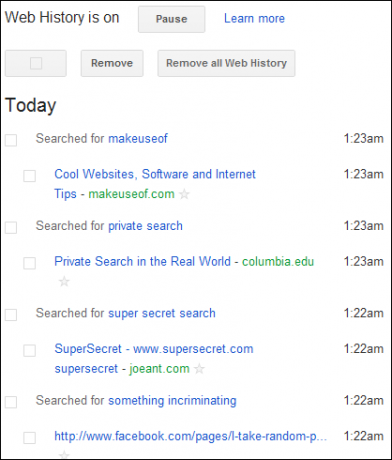
Klikněte na ikonu „Odebrat veškerou webovou historii“ tlačítko pro vymazání vaší webové historie a deaktivaci sběru budoucí webové historie.
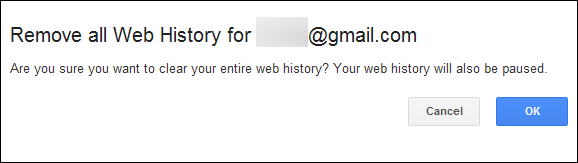
Soukromé prohlížení
Můžete také použít soukromé prohlížení 4 použití pro prohlížení v režimu ochrany osobních údajů (to není porno) Přečtěte si více , anonymním režimu nebo funkci procházení InPrivate ve webovém prohlížeči, abyste mohli procházet web bez zanechání stopy v místním systému. To je zvláště užitečné pro Safari, který při ukončení automaticky nedokáže vymazat historii. Tyto možnosti najdete v nabídce prohlížeče.
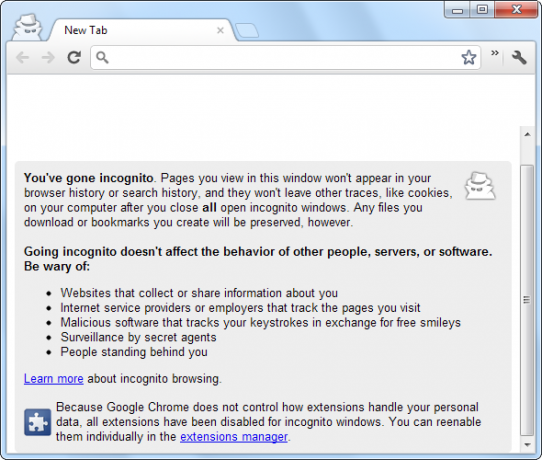
Vymazáváte trvale historii svého prohlížeče a soukromá data, nebo je vám jedno, kdo to vidí? Zanechte komentář a dejte nám vědět.
Obrázek Kredit: Zvětšovací sklo Hledání na internetu prostřednictvím Shutterstocku
Chris Hoffman je technologický blogger a všestranný závislý na technologii žijící v Eugene v Oregonu.


